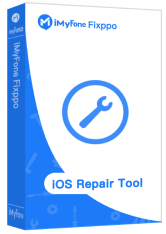iMyfone Fixppo - logiciel de réparation du système iOS
Avec ce puissant logiciel, vous pouvez réparer votre iPhone à la maison et éliminer tous les types de bugs sur iPhone/iPad/iPod facilement sans perte de données. Compatible avec tous les modèles iPhone et iOS 26/18.
C’est vraiment énervant lorsque vous essayer d'avoir une conversation avec votre iPhone, mais le microphone iPhone ne marche pas correctement.
Que l'on ne m'entend pas quand j'appelle sur iPhone, que les appels soient flous, ou que Siri ne comprend pas les commandes, voici comment résoudre un problème de microphone d'iPhone et le faire fonctionner à nouveau. Ces solutions s'appliquent à tous les modèles et versions de l'iPhone et d'iOS, y compris l'iPhone 16/15/14/13/12/11/X et iOS 26/18/17/16, etc.

- Partie 1 : Pourquoi mon micro ne marche pas sur iPhone ?
- Partie 2 : Où se trouvent les microphones sur mon iPhone et comment les tester ?
- Partie 3 : Comment réparer le microphone iPhone qui ne fonctionne plus ?
- 2.1. Nettoyez le microphone avec une brosse à dents [Résoudre le problème matériel minimum]
- 2.2. Déconnectez le Bluetooth [Taux de réssite bas]
- 2.3. Fermez toutes les applications qui ont accès au microphone [Taux de réssite bas]
- 2.4. Réglez le problème de microphone de l'iPhone dû aux bugs du système iOS 26/18/17/16

Pourquoi mon micro ne marche pas sur iPhone ?
Avant d'essayer de résoudre le problème de microphone sur iPhone, vous pourriez vous intéresser sur les raisons pour lesquelles votre microphone ne marche plus sur votre iPhone. Ce sont des éléments plutôt simples qui peuvent causer le problème de micro iPhone, sans entrer dans les solutions plus complexes.
- Quelque chose bloque le microphone de votre iPhone, ce qui cause le problème de micro iPhone.
- iPhone est connecté à un haut-parleur Bluetooth externe ou au système d'infotainment de votre voiture.
- Une application ayant accès au microphone de votre iPhone a peut-être planté, ou le microphone est peut-être actif dans l'application.
- Le micro iPhone ne fonctionne pas en raison de bugs du système iOS ou des bugs de mise à jour d'iOS.
Où se trouve le micro sur mon iPhone 8/X/11/12/13/14/15/16 et comment tester le micro iPhone ?
Si le micro d'iPhone ne fonctionne plus ou on ne m'entend pas quand j'appelle sur iPhone, la première chose à faire est de le tester en utilisant différentes applications. Votre iPhone possède trois microphones : un à l'arrière pour l'enregistrement audio vidéo, un en bas pour les appels sur haut-parleur et d'autres enregistrements vocaux et un dans l'écouteur pour les appels téléphoniques.
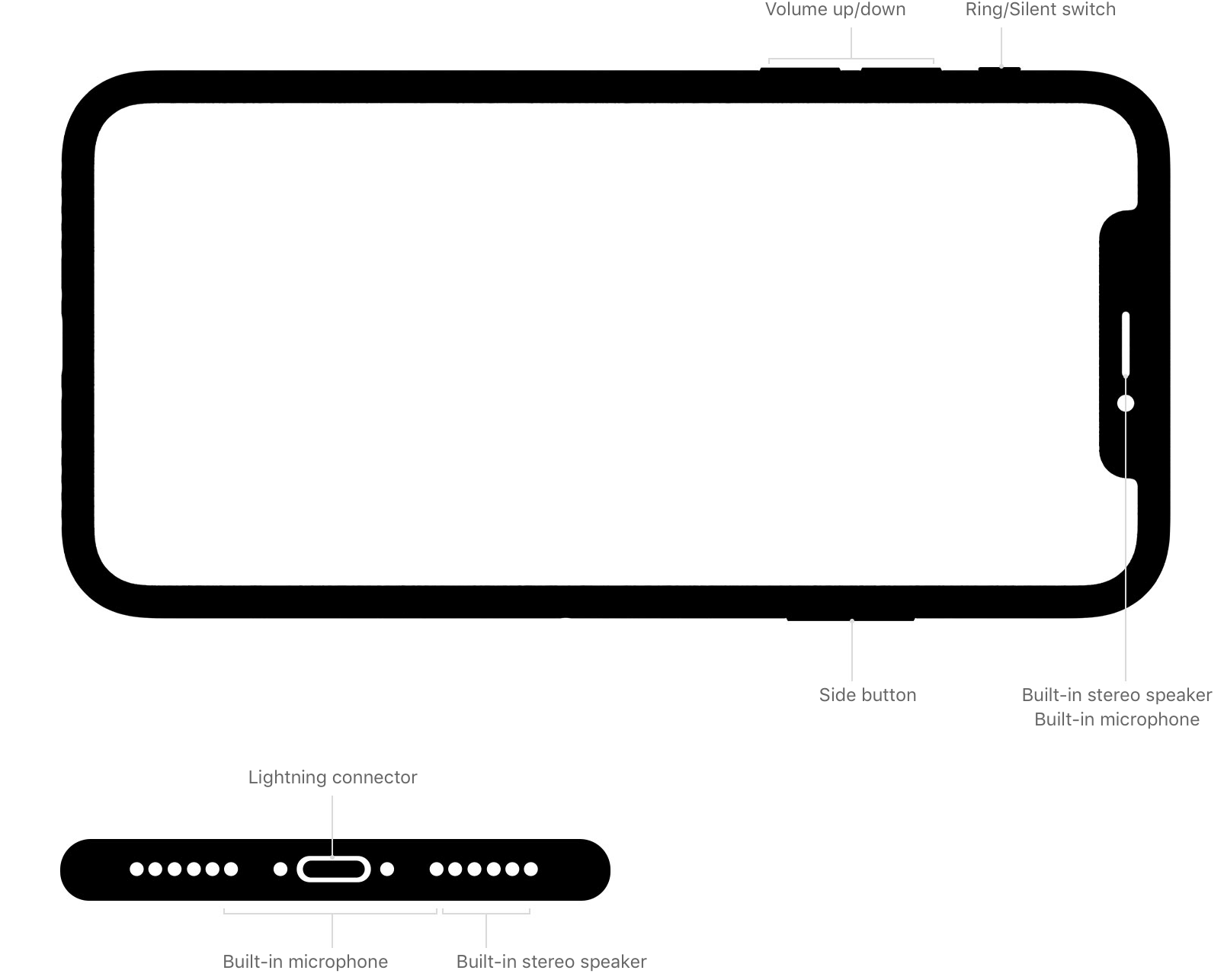
Pour tester le micro iPhone avant et arrière, il suffit d'enregistrer deux vidéos rapides à l'aide de l'appareil photo du selfie et de l'appareil photo arrière et de vérifier le son. Si vous entendez du son dans les vidéos, le microphone respectif de la vidéo fonctionne bien.
Pour tester le micro iPhone inférieur, ouvrez l'application mémo vocal sur l'iPhone et capturez une note vocale en tenant le microphone près de votre bouche. Écoutez cette note et vérifiez si le son est clair ou non. Si vous constatez que votre voix s'estompe ou se fissure au milieu, le microphone de votre iPhone doit être examiné.
Comment réparer un micro iPhone qui ne fonctionne plus ?
Vous avez déjà connu les éléments qui cause le problème que le micro iPhone ne marche plus et votre micro iPhone ne fonctionne plus selon le résustat des tests, c'est le moment d'essayer des méthodes suivantes pour réparer le micro iPhone :
1 Nettoyez le micro iPhone avec une brosse à dents
Les minuscules particules de poussière qui se logent dans le microphone de votre iPhone peuvent être à l'origine d'une voix étouffée lors des appels. Vous pouvez nettoyer le micro de votre iPhone à l'aide d'une brosse à dents propre ou d'un compresseur d'air. Mais faites attention au débit de l'air comprimé, gardez-le faible, sinon il pourrait endommager les composants internes de votre iPhone. N'insérez pas d'objet pointu dans l'orifice du microphone de votre iPhone, car cela pourrait l'endommager définitivement.

2Déconnectez le Bluetooth
En effet, les connexions à des haut-parleurs, des écouteurs et d'autres périphériques Bluetooth proches peuvent désactiver le microphone intégré de votre iPhone et iPhone utilisera le microphone du périphérique Bluetooth à la place durant les appels, d'où vient le problème microphone iPhone.
Ainsi, lorsque vous recevez un appel sur votre iPhone, iPhone l'envoie au périphérique connecté et vous ne pouvez pas entendre votre interlocuteur.
Pour réparer le micro iPhone qui ne fonctionne plus, allez dans le Centre de contrôle iPhone et appuyez une fois sur le commutateur Bluetooth, s'il est activé. Il est toujours recommandé de déconnecter manuellement les appareils Bluetooth de votre iPhone dans de tels scénarios à partir du centre de contrôle pour éviter de tels problèmes micro iPhone.
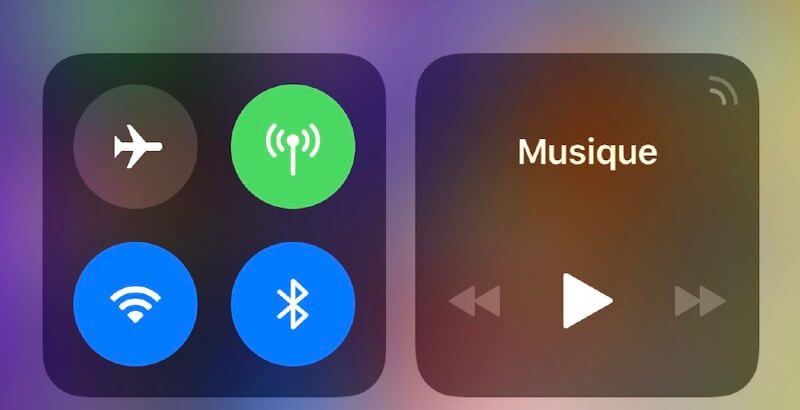
3 Fermez toutes les applications qui ont accès au micro iPhone
Il est possible qu'une application ayant accès au microphone soit à l'origine du problème de micro iPhone. Vous pouvez voir quelles applications ont accès au microphone en allant dans Réglages > Confidentialité > Micro.
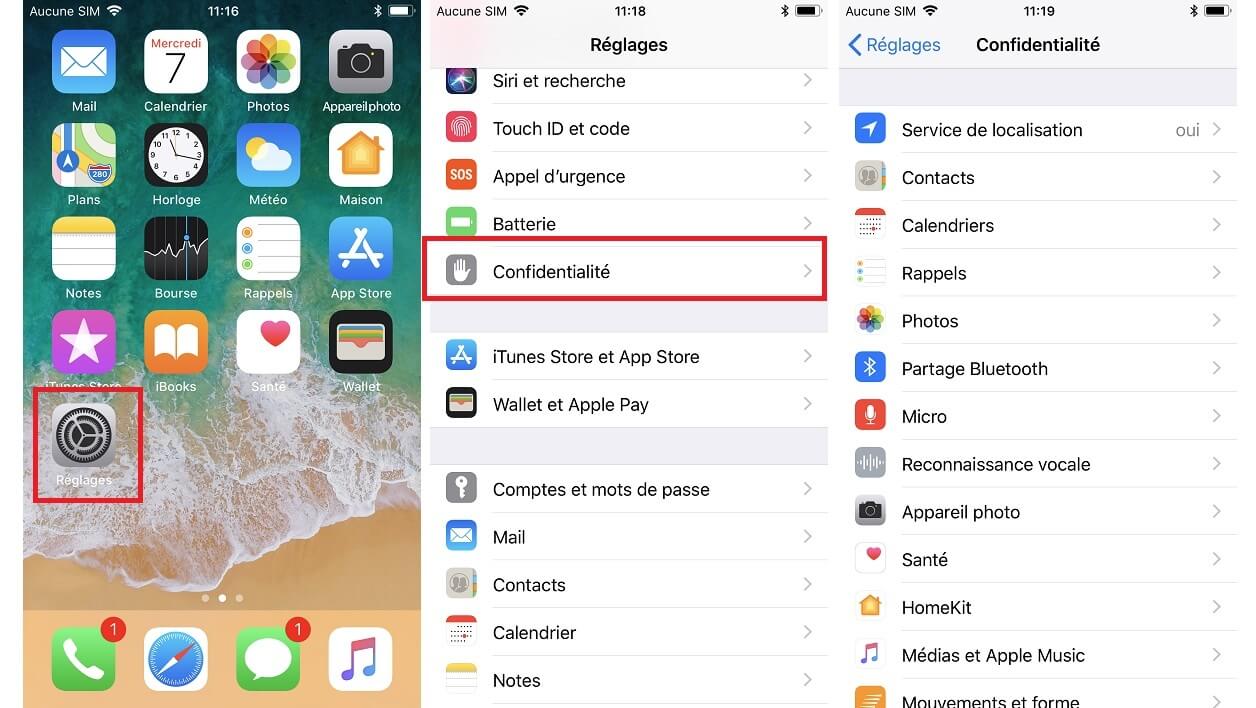
Pour fermer vos applications concernantes, ouvrez le sélecteur d'applications iPhone.
- Si votre iPhone dispose de Face ID, faites glisser depuis le bas de l'écran vers le centre de l'écran.
- Si votre iPhone n'est pas équipé de Face ID, appuyez deux fois sur le bouton Home.
Ensuite, faites glisser vos apps vers le haut et vers le bas de l'écran.
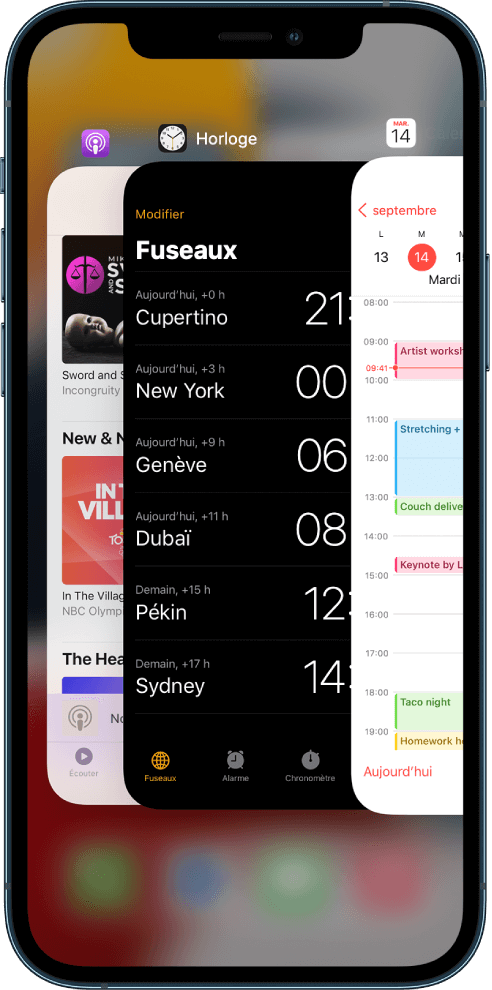
4 Réglez le problème de microphone de l'iPhone dû aux bugs du système iOS
Si même en ayant essayé toutes les solutions ci-dessus, vous constatez que votre micro est toujours défectueux, donc le problème micro iPhone est causé par la mise à jour iOS ou bug dy système iOS 26/18/17/16. Alors la meilleure solution est d'utiliser un réparateur du système iOS comme iMyFone Fixppo. C'est le meilleur choix si vous souhaitez réparer facilement votre iPhone X/11/12/13/14/15/16.
Pourquoi choisir iMyFone Fixppo ?
- Taux de réussite haut : La technologie avancée garantit la réparation du problème de micro iPhone.
- Données complètes : Mode Standard réparer le micro qui ne fonctionne plus sur votre iPhone 7 durant vos appels sans perte de données.
- Facile à utiliser : iMyFone Fixppo peut résoudre le problème du micro sur votre iPhone en un clic.
- Compatibilité puissante : Compatible avec toutes les versions de systèmes iOS et tous les modèles d'iPhone/iPad.
Comment réparer le micro iPhone qui ne marche pas grâce à iMyFone Fixppo :
Étape 1 : Choisissez le Réparation du système Apple > Mode Standard sur l'écran d'accueil puis connectez votre appareil à votre ordinateur et cliquez sur "Suivant".

Étape 2 : Une fois que votre appareil est détecté, choisissez le micrologiciel et téléchargez-le.

Étape 3 : Quand tout est prêt, le logiciel commence le processus de réparation et en un rien de temps, votre iPhone revient à normal. Le problème que votre microphone iPhone ne fonctionne plus sera résolu.

Remarque
- En plus de problème de micro iPhone 7/8/X/11/12/13/14/15/16, il peut aussi vous aider lorsque votre iPhone est bloqué en mode récupération, sur le logo Apple, problèmes infectés par virus, recherche de mise à jour impossible, problème de fond d'écran, lignes verticales sur l'écran.
- Vous avez 3 modes disponibles dans Fixppo pour vous aider : le Mode Standard, le Mode Avancé et Lancer/Quitter le Mode de Récupération.
- Le Mode Avancé vous aidera à débloquer votre iPhone et réglera d'autres problèmes iOS qui ne peuvent pas être corrigé avec le Mode Standard.
- Puis Lancer/Quitter le Mode de Récupération va permettre d'aider les appareils bloqués en mode récupération. Un simple clic pour ramener son appareil à la normale. Et si vous souhaitez lancer le mode récupération, il ne suffit que d'un clic.
Cliquez ici pour avoir plus d'avis d'utilisateurs Fixppo

Conclusion
Nous avons montré 4 solutions simples pour réparer le problème de micro sur iPhone 7/8/X/11/12/13/14/15/16. Quelle est la meilleure façon pour vous ? La solution la plus recommandée est le logiciel de réparation iPhone - iMyFone Fixppo. Il vous aidera à résoudre toutes sortes de problèmes d'iOS sans perte de données.